熱門文章
話題

安裝成功!
暢銷書

步驟 1. 選擇全螢幕或自訂螢幕
從 1920*1080、1280*720、854*480、1024*768、640*480 中選擇螢幕縮放比例。此外,您也可以用遊標繪製錄音區域。
步驟2.選擇音訊來源
您可以開啟或關閉 系統聲音 選項, 麥克風 選項,根據錄製需求。
步驟3.開始和結束視訊過程
點選 記錄 按鈕開始螢幕錄製。現在,您可以透過點擊「編輯」圖示來為錄製影片中新增文字、線條或箭頭。然後您可以點擊 停止 按鈕預覽錄製的視頻,或點擊 節省 按鈕來儲存您的影片。
在這裡獲取完整的指南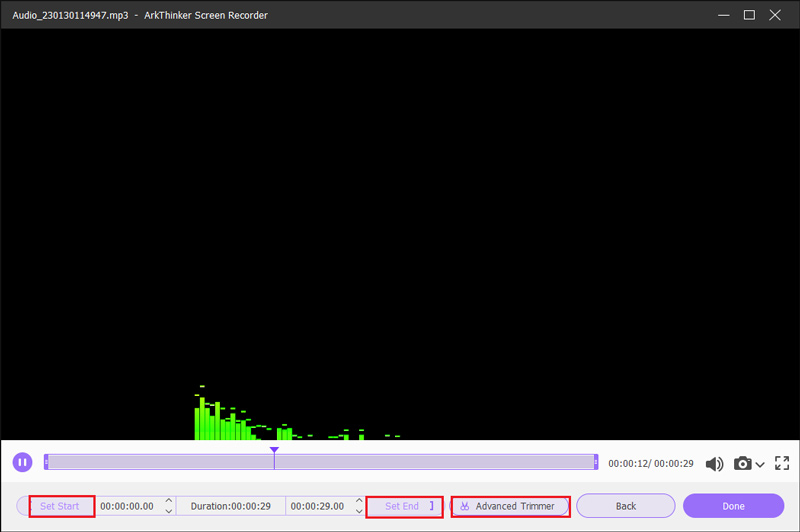
步驟 1. 設定從系統聲音或麥克風錄製音頻
打開或關閉 麥克風 或者 系統聲音。或者您可以同時啟用兩種聲音。
第 2 步。
點選 記錄 按鈕開始錄音。然後您可以點擊 停止 按鈕可聆聽錄製的音訊。
步驟3.編輯並結束錄音
點選 進階修剪器 按鈕編輯錄製的音訊。然後記得儲存錄音檔。
在這裡獲取完整的指南
步驟 1. 選擇設備類型
在主面板中,選擇 iOS錄音機 或者 安卓錄音機 根據您的設備。
步驟 2 。
首先,透過 無線上網 或 USB 連接。然後,您可以從 2 種 Wi-Fi 連線模式中選擇一種 PIN碼 和 QR 圖碼.
對於iPhone用戶,您需要先將手機螢幕鏡像到電腦上。然後確保你的iPhone和電腦已經連接到同一個WLAN。
步驟3.錄製手機螢幕
連線後,您可以在電腦上查看手機螢幕。現在您可以開始電話錄音。
步驟4.結束電話錄音
錄製完成後您可以預覽和編輯錄製的影片。點選 出口 如果您對錄音滿意。
在這裡獲取完整的指南熱門文章
話題


